
Photoshop дахь хэв маяг эсвэл "хэв маяг" - Хатуу давталт дэвсгэр бүхий давхаргыг дүүргэх зориулалттай зурагны хэсгүүд. Хөтөлбөрийн шинж чанараас шалтгаалан та маск, зориулалттай, зориулалтын газруудыг хийж болно. Ийм дүүргэлттэй, хэсэг нь координатыг координатын аль алиныг нь бүрэн сольж өгөхийг зөвшөөрнө.
Загваруудыг ихэвчлэн найрлага үүсгэх үед ихэвчлэн ашигладаг.
Энэ функцийн энэ функц нь маш их цаг хугацаа, хүч чадлыг хэмнэхэд хэцүү байдаг. Энэ хичээлд энэ хичээлийн талаар ярилцъя, тэдгээрийг хэрхэн суулгах талаар ярилцъя, тэдгээрийг хэрхэн суулгах, өргөдөл гаргах, хэрхэн давтагдах талаараа хэрхэн яаж үүсгэж болох вэ.
Photoshop дахь хэв маяг
Хичээлийг хэд хэдэн хэсэгт хуваана. Нэгдүгээрт, хэрэглээний талаар ярилцъя, тэгээд ямар төрлийн бүтэцтэй бүтэцтэй болохыг хэрхэн ашиглах вэ.Хүсэлт
- Бөглөх тохиргоог хийх.
Энэ функцийг ашиглан та загварыг хоосон эсвэл дэвсгэр (тогтмол) давхаргаар бөглөж, сонгосон газар нутгаар бөглөж болно. Сонголтын жишээн дээр аргыг авч үзье.
- Бид зууван бүсийн хэрэгслийг авдаг.

- Бид давхарга дээрх талбайг тодруулна.
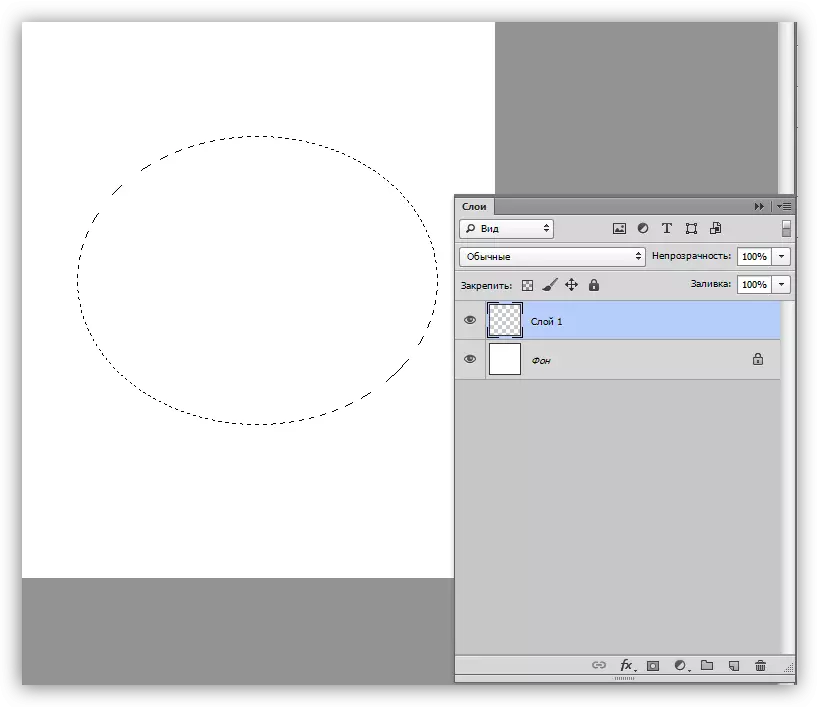
- Бид "засварлах" цэс рүү очоод "RUN RUNCE" дээр дарна уу. Энэ функц нь ээлжийн + F5 товчлуурын хослолоос үүдэлтэй байж болно.
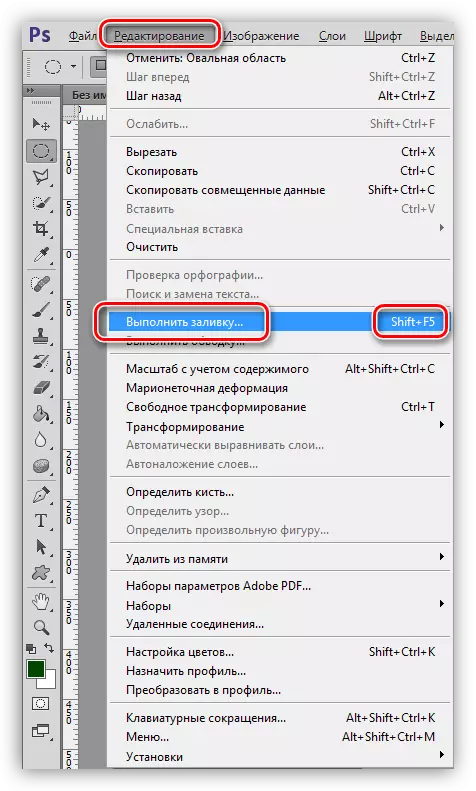
- Функцийг идэвхжүүлсний дараа тохируулах цонх нь "Дүүргэлт" нэрээр нээгдэнэ.
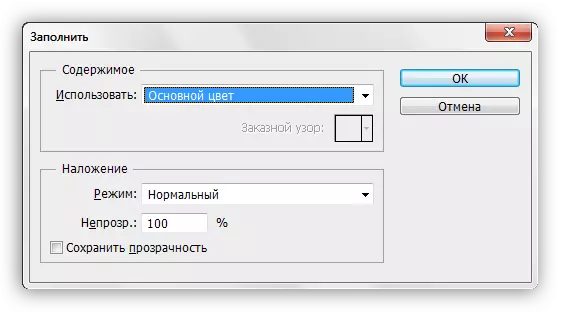
- "АГУУЛГА" -г "АГУУЛГА" -г "БУСАД" ЖАГСААЛТЫН ЖАГСААЛТ, "Тогтмол" -г сонгоно уу.
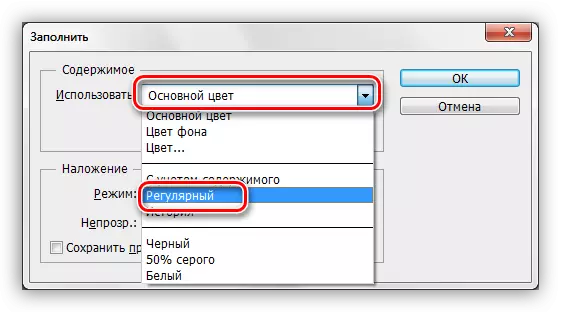
- Дараа нь "Захиалгат хэвшил" палитр, нээгдсэн багцад нээгээд нээгдэв.

- OK товчийг дараад үр дүнг нь хараарай:
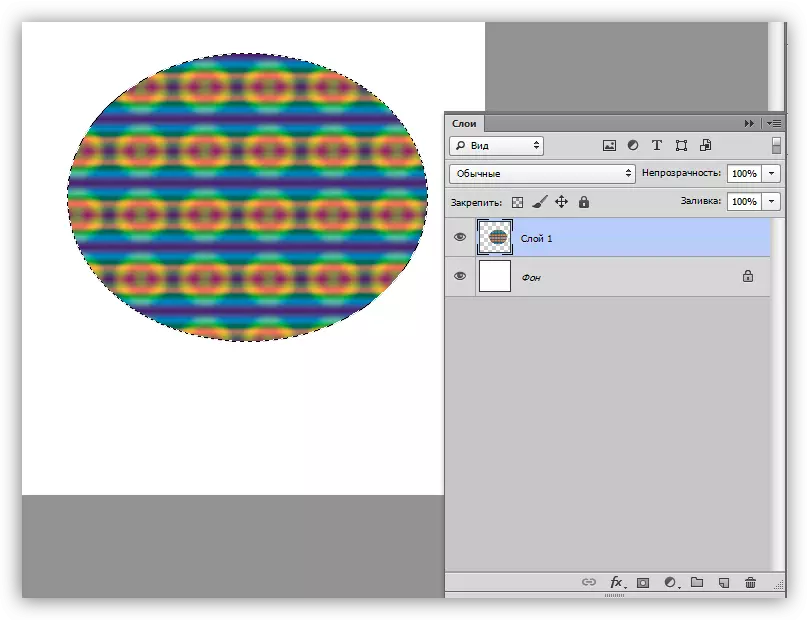
- Бид зууван бүсийн хэрэгслийг авдаг.
- Давхаргын хэв маягийг дүүргэх.
Энэ арга нь аливаа объект эсвэл хатуу бөглөнө үү, хатуу бөглөнө үү гэсэн үг юм.
- Давхарган дээр PCM дээр дараад "Давхардсан тохиргоог сонгоно уу, хэв маягийн тохиргооны цонхны цонх нээгдэнэ. Үүнтэй ижил үр дүнг хулганын зүүн товчийг дарж хоёр удаа дарж хүрч болно.
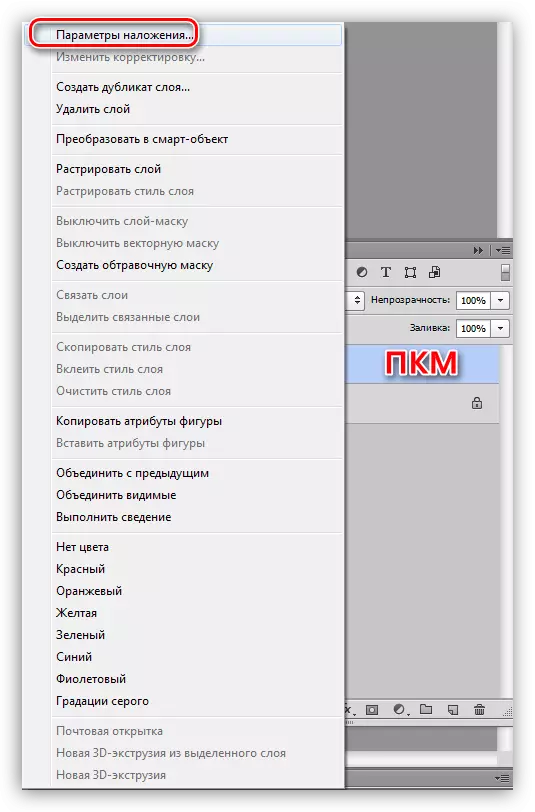
- Тохиргооны цонхонд "хэв маяг" хэсэгт оч.
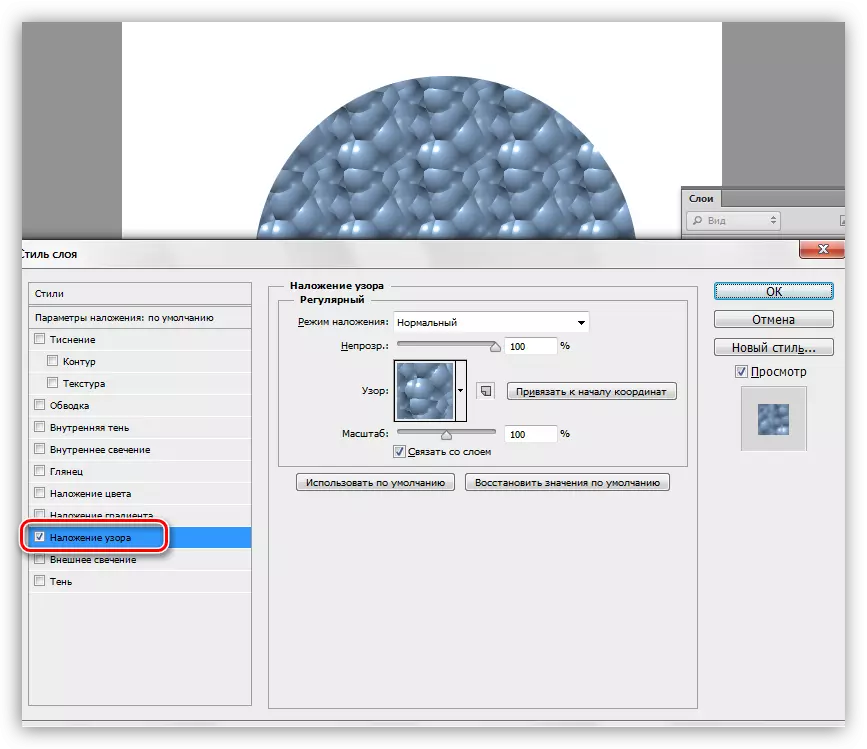
- Палитрийг нээх замаар та хүссэн загвараа сонгож, одоо байгаа объектыг нээх, эсвэл бөглөх, хувьцаагаа нягталж өгөх боломжтой.

- Давхарган дээр PCM дээр дараад "Давхардсан тохиргоог сонгоно уу, хэв маягийн тохиргооны цонхны цонх нээгдэнэ. Үүнтэй ижил үр дүнг хулганын зүүн товчийг дарж хоёр удаа дарж хүрч болно.
Захиалгийн байдал
Photoshop дээр анхдагч нь дүүргэлт, хэв маягийн тохиргоонд харагдах хэлбэрийн стандарт багц бөгөөд энэ нь бүтээлч хүн мөрөөдөх хязгаар биш юм.
Интернет нь бусад хүмүүсийн ажил, туршлагыг эдлэх боломжийг бидэнд олгодог. Захиалгат тоо, сойз, хэв маягтай олон сайтууд байдаг. Ийм материалыг хайх нь Google эсвэл Yandex-д жолоодоход хангалттай юм.
Таны дуртай дээжийг татаж авсны дараа бид ихэнхдээ, ихэнхдээ Пат өргөтгөлтэй нэг буюу хэд хэдэн файл агуулсан архивыг авдаг.
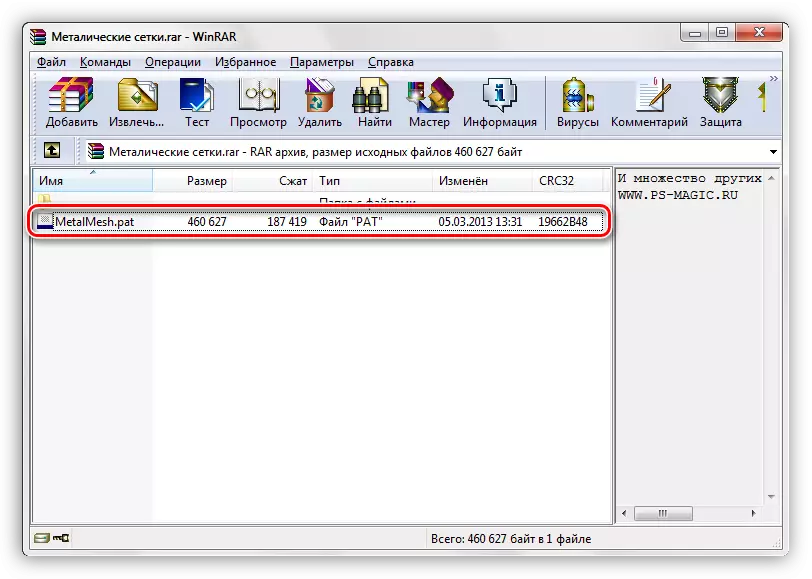
Энэ файлыг хавтас руу задалаагүй (чирэх) байх ёстой
C: \ Хэрэглэгч \ Таны данс \ Appdata \ Roama \ Adoe \ Adobe \ Adobehope CS6 \ orobehop \ orobehop
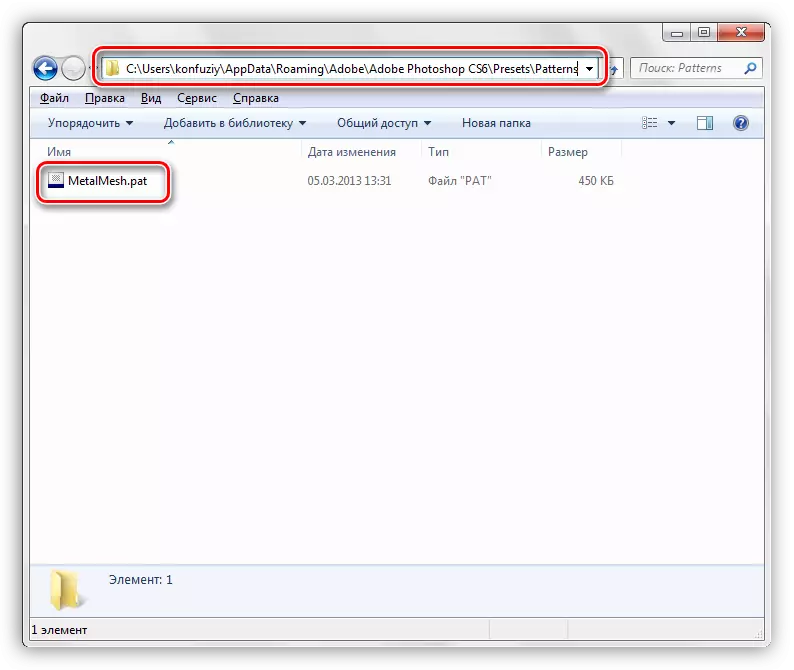
Энэ бол Photoshop-д хэв маягийг ачаалахыг оролдох үед анхдагч лавлах юм. Хэсэг хугацааны дараа та энэ газар задлах нь заавал байх албагүй гэдгийг ойлгох болно.
- "Дүүргэлт" функцийг дуудаж, "Дүүргэлт" цонхны гадаад цонхыг дуудаж, "CRACKE" PANDER-ийг нээнэ үү. Баруун дээд буланд, арааны дүрс дээр дарна уу, "Байршуулах хэв маяг" -ийг олсон контекст цэсийг нээнэ үү.
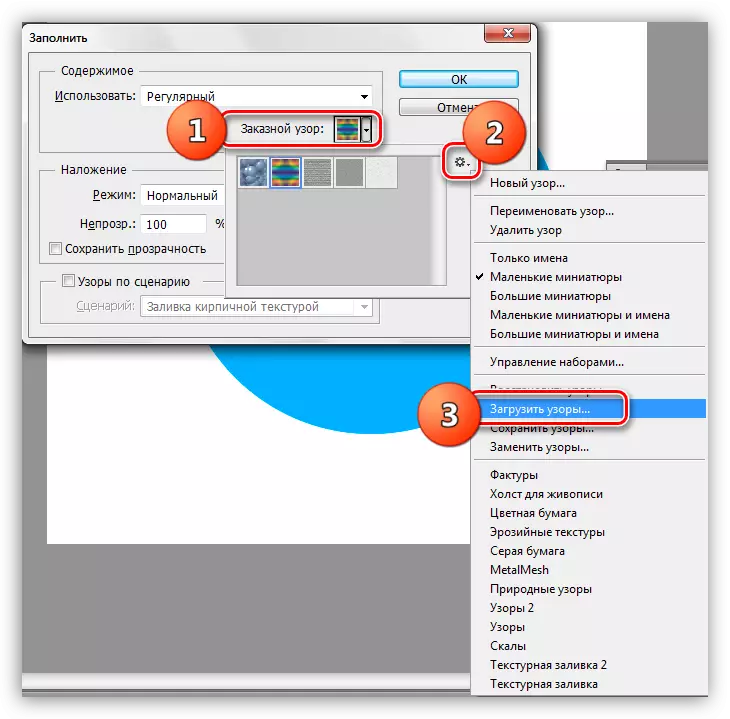
- Фолдерыг бидний дээр ярьсан нь нээгдэх болно. Үүнд, бидний сонгосон PAT файлыг өмнө нь сонгоод "Татаж авах" товчийг дарна уу.
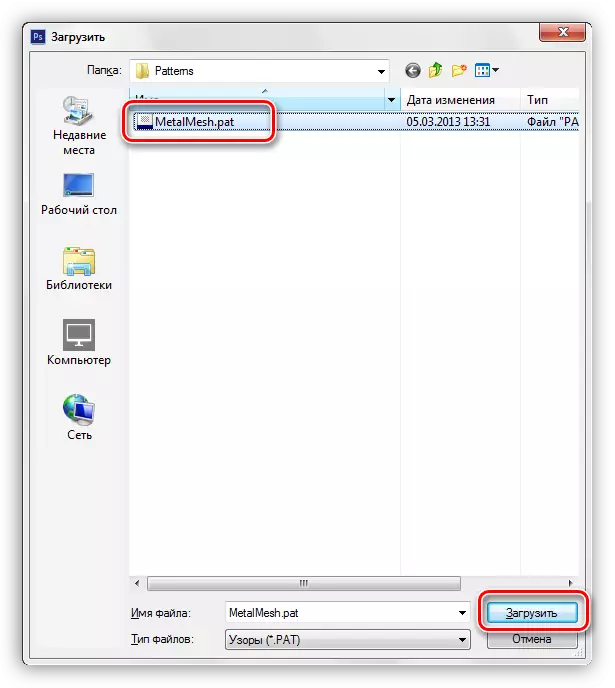
- Байршуулсан хэв маяг нь палитрт автоматаар гарч ирэх болно.
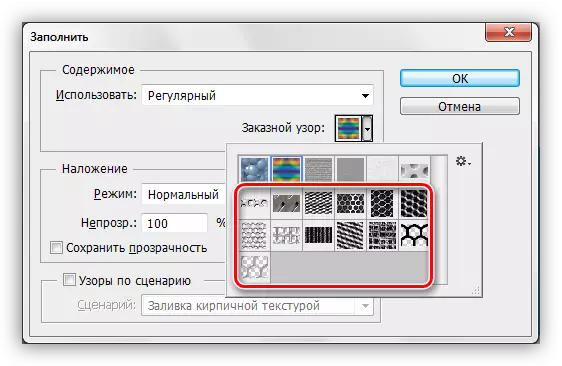
Бид арай эрт хэлсэнчлэн, энэ нь файлуудыг "хэв маягийн" хавтас руу задлах шаардлагагүй юм. Загварыг ачаалах үед та бүх диск дээрх файлуудыг хайж болно. Жишээлбэл, та тусдаа директорыг аюулгүй газар байрлуулж, тэнд файлуудыг нугалж болно. Эдгээр зорилгоор гадны хатуу диск эсвэл флаш диск нь нэлээд тохиромжтой.
Загварыг бий болгох
Интернет дээр та олон хэрэглэгчийн хэв маягийг олох боломжтой, гэхдээ юу хийх вэ, хэрэв тэдэнтэй таарахгүй бол юу хийх вэ? Хариулт нь энгийн: Өөрийнхөө, хувь хүн бүрдүүлэх. Тохиромжгүй бүтэцтэй бүтэцтэй бүтэцтэй бүтээлийг бий болгох үйл явц.
Бидэнд дөрвөлжин хэлбэрийн баримт бичиг хэрэгтэй болно.
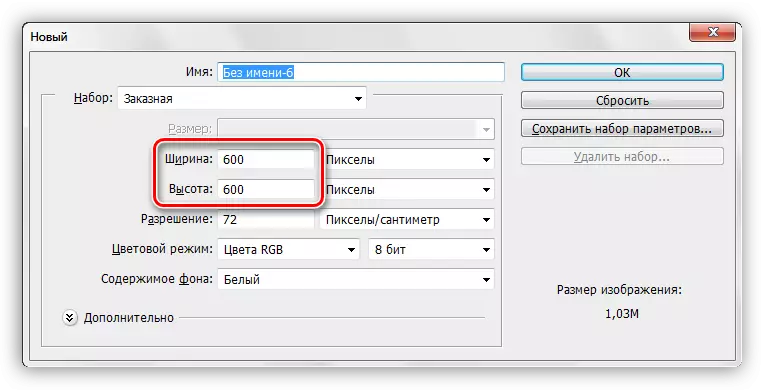
Загвар үүсгэх үед шүүлтүүрийн нөлөө, хэрэглээг хэрэгжүүлэхэд гэрэл, бараан өнгө, бараан өнгө нь зурагны хил дээр гарч ирнэ. Эдгээр олдворууд нь илүү хүчтэй шугам болж хувирна. Үүнтэй ижил төстэй бэрхшээлээс зайлсхийхийн тулд зураг зурж бага зэрэг өргөжүүлэх шаардлагатай. Үүнээс эхэлж
- Бид зурагны гарын авлагыг бүх талаас хязгаарладаг.
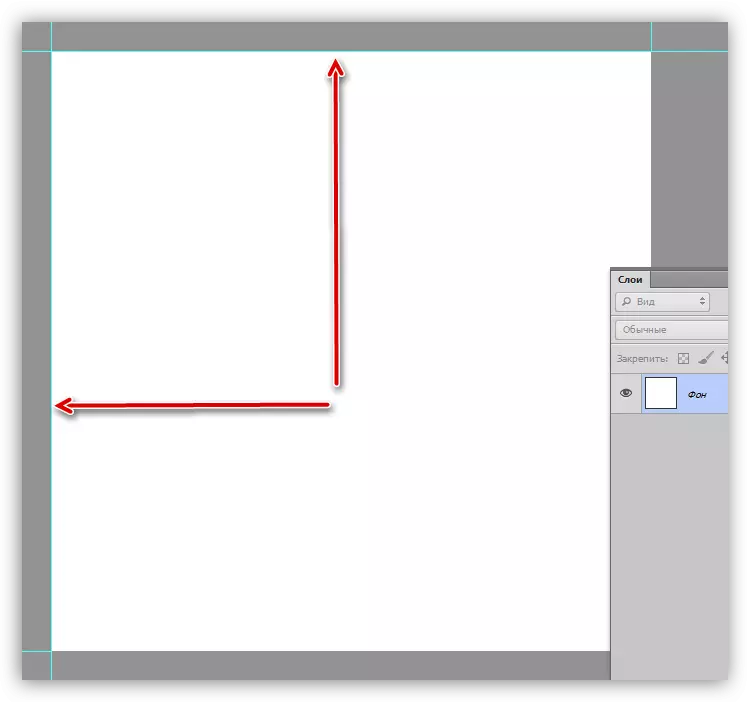
Хичээл: Photoshop дахь гарын авлагын хэрэглээ
- "Зураг" цэс рүү очоод "Canvas" дээр дарна уу.
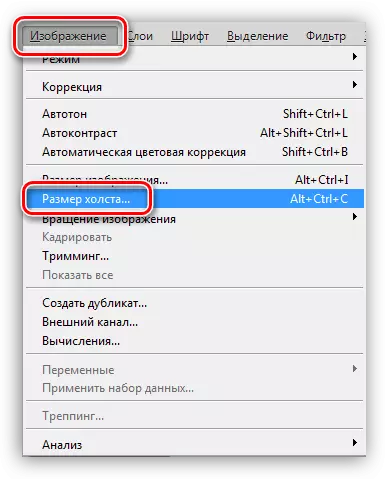
- Бид өргөн, өндрийн хэмжээнд 50 пиксел нэмдэг. Зургийн тэлэлтийн өнгө нь сонгогдсон бөгөөд жишээ нь сонгодог, жишээ нь, цайвар саарал өнгөтэй болно.
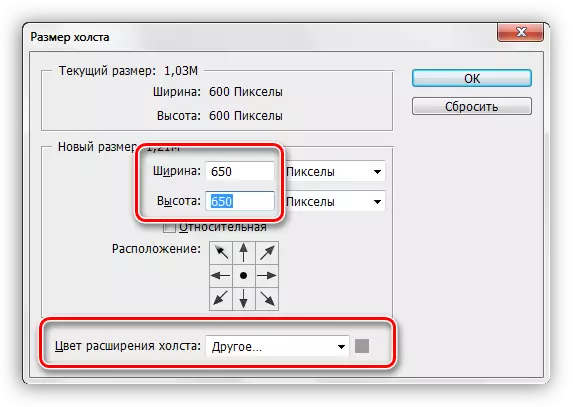
Эдгээр үйлдлүүд нь ийм бүсийг бий болгоход хүргэдэг, дараагийн шүргэх нь боломжит олдворыг арилгах боломжийг олгодог.
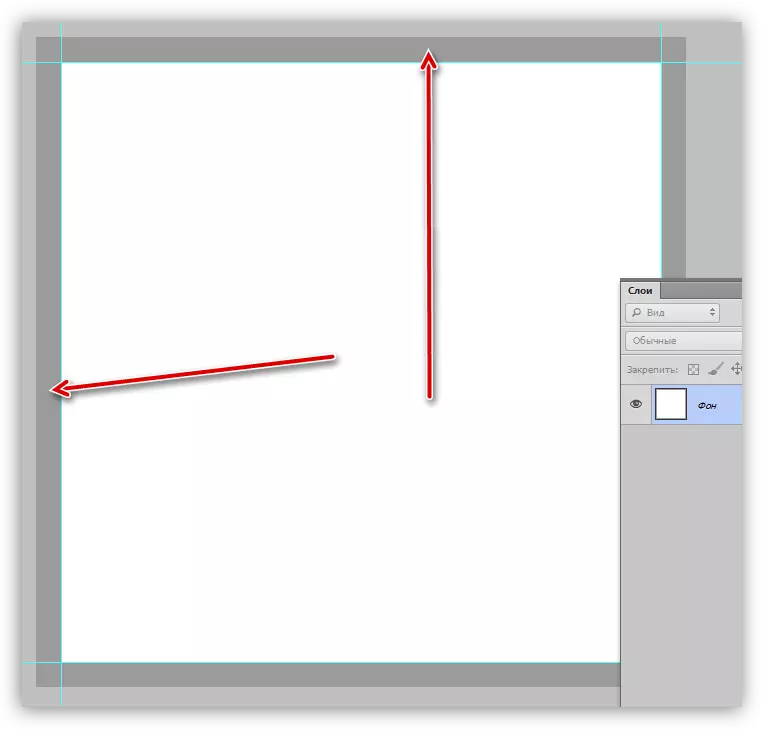
- Шинэ давхарга үүсгэж, харанхуй ногооныг асга.
Хичээл: Photoshop-д давхарга хэрхэн асгах вэ
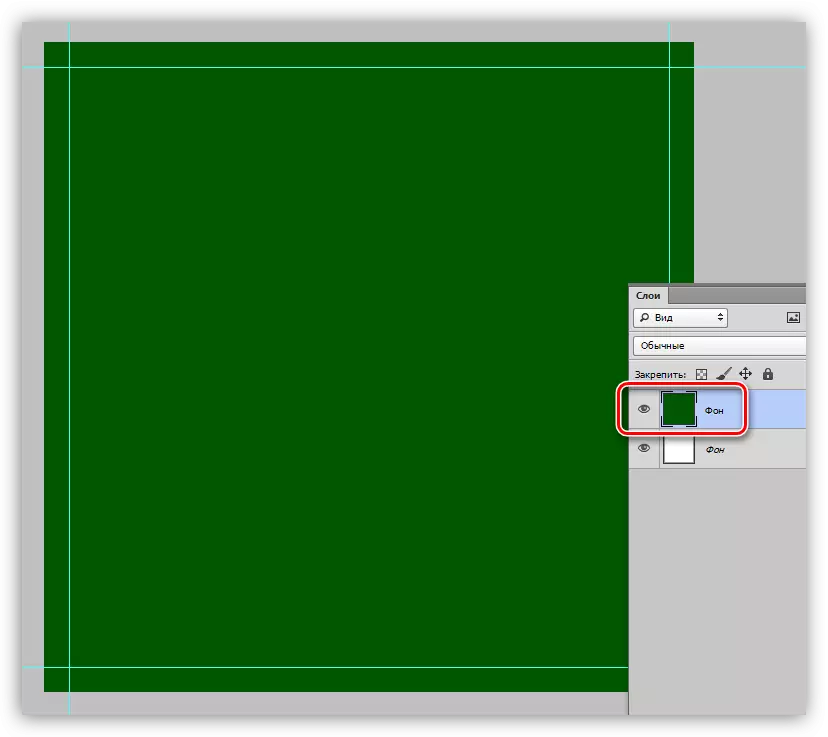
- Бидний арын дэвсгэрийг бага зэрэг нэмээрэй. Үүнийг хийхийн тулд "Шүүлтүүр" цэс, "Дуу чимээ" хэсгийг нээнэ үү. Шаардлагатай шүүлтүүрийг "дуу чимээ нэмэх" гэж нэрлэдэг.
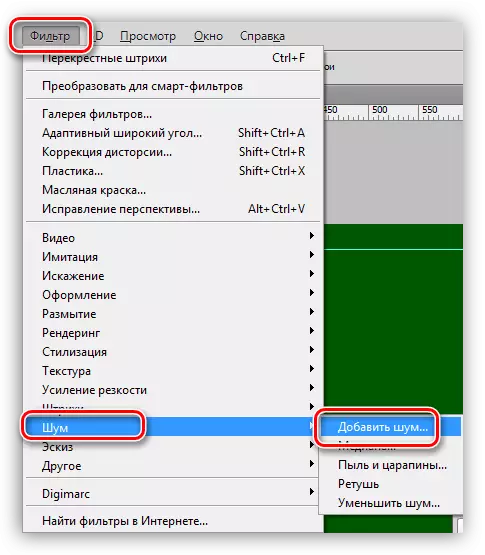
Үр тарианы хэмжээг өөрийн үзэмжээр сонгодог. Энэ нь бидний дараагийн алхамд бий болгохын тулд бүтэцийн ноцтой байдлаас хамаарна.
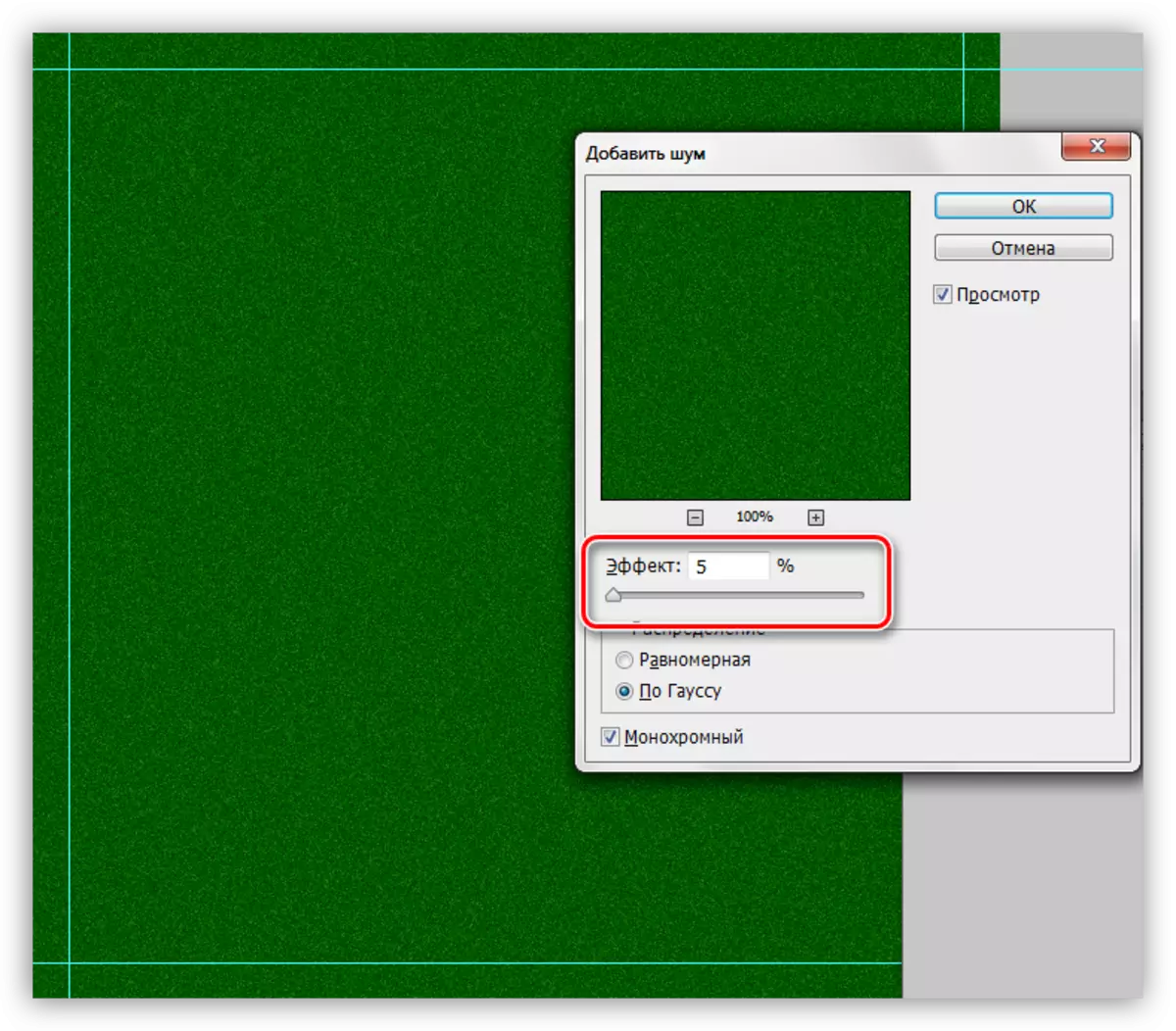
- Дараа нь, "хөндлөн цохилт" шүүлтүүрийг тохирох шүүлтүүрийн цэсийн блокоос эхлээд ашиглана уу.
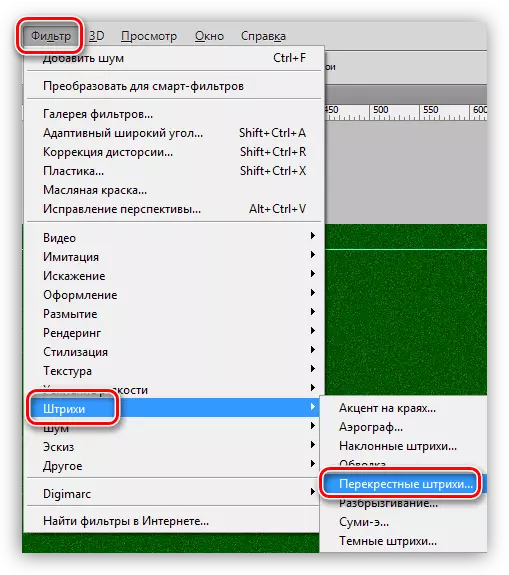
Plugin-ийг бас "нүдэнд нь" тохируулна уу. Бид тийм ч өндөр чанартай, том ширхэгтэй, том ширхэгтэй даавуутай төстэй бүтэцтэй болох хэрэгтэй. Энэ нь бүрэн ижил төстэй байх ёсгүй, зургийг хэд хэдэн удаа бууруулах, бүтэц нь зөвхөн таамаглал болно.
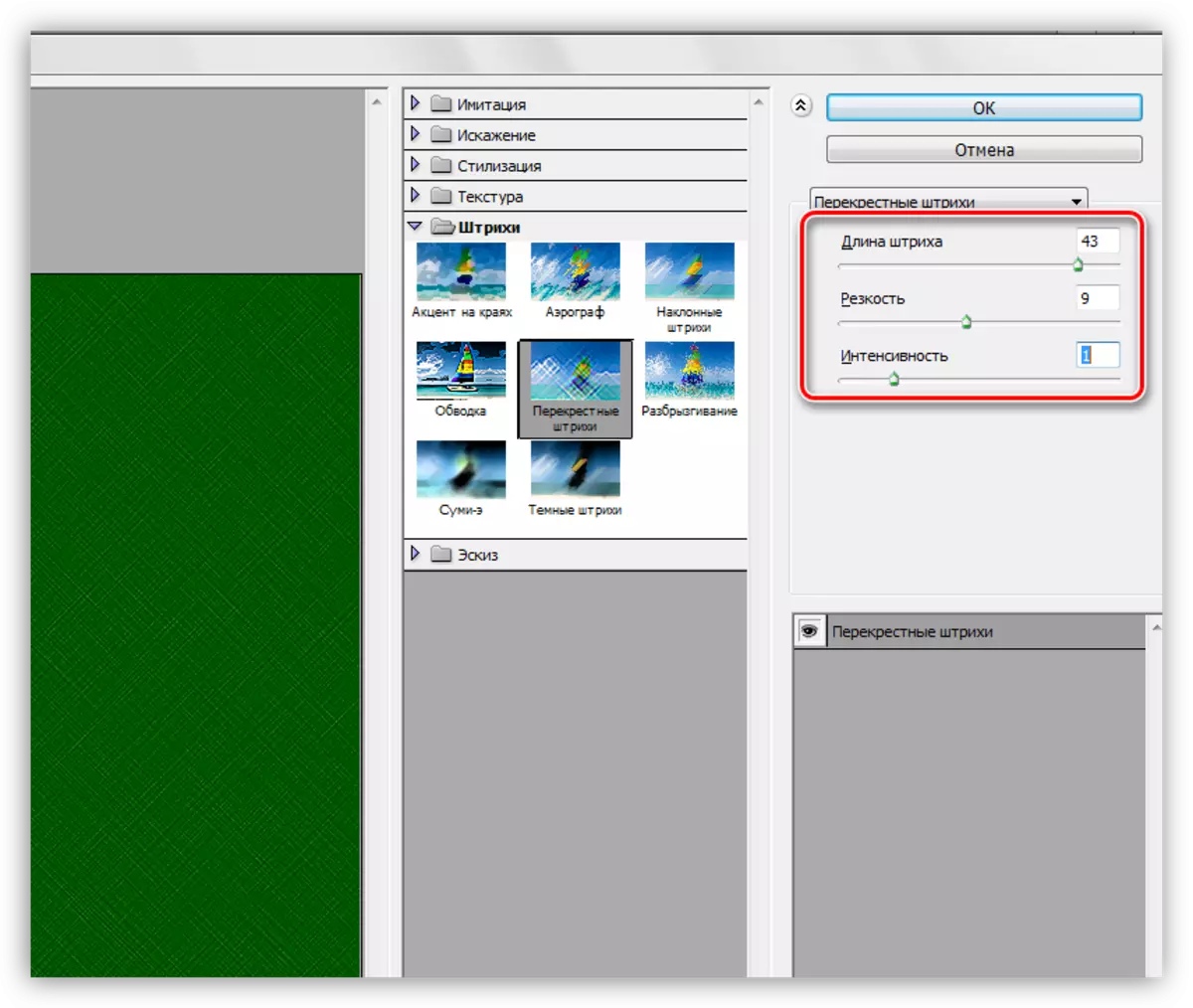
- Өөр шүүлтүүрийг "Gaussian Blur" гэж нэрлэдэг.
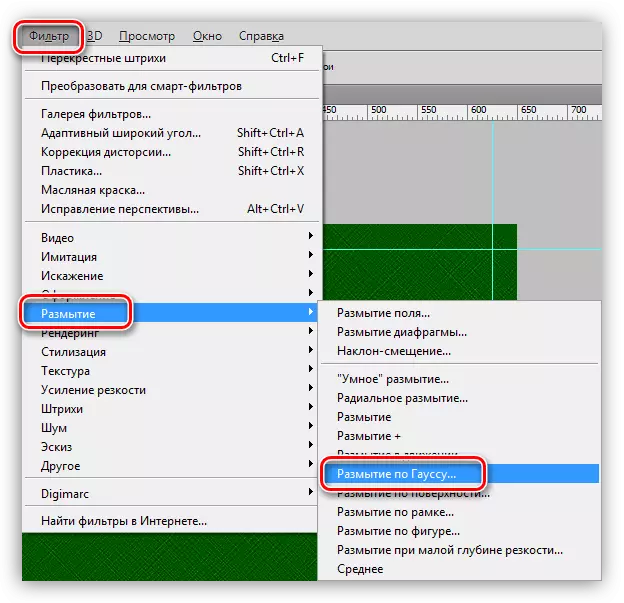
Блур радиус нь хамгийн бага үзүүлэлттэй тул бүтэц нь тийм ч их зовдоггүй.
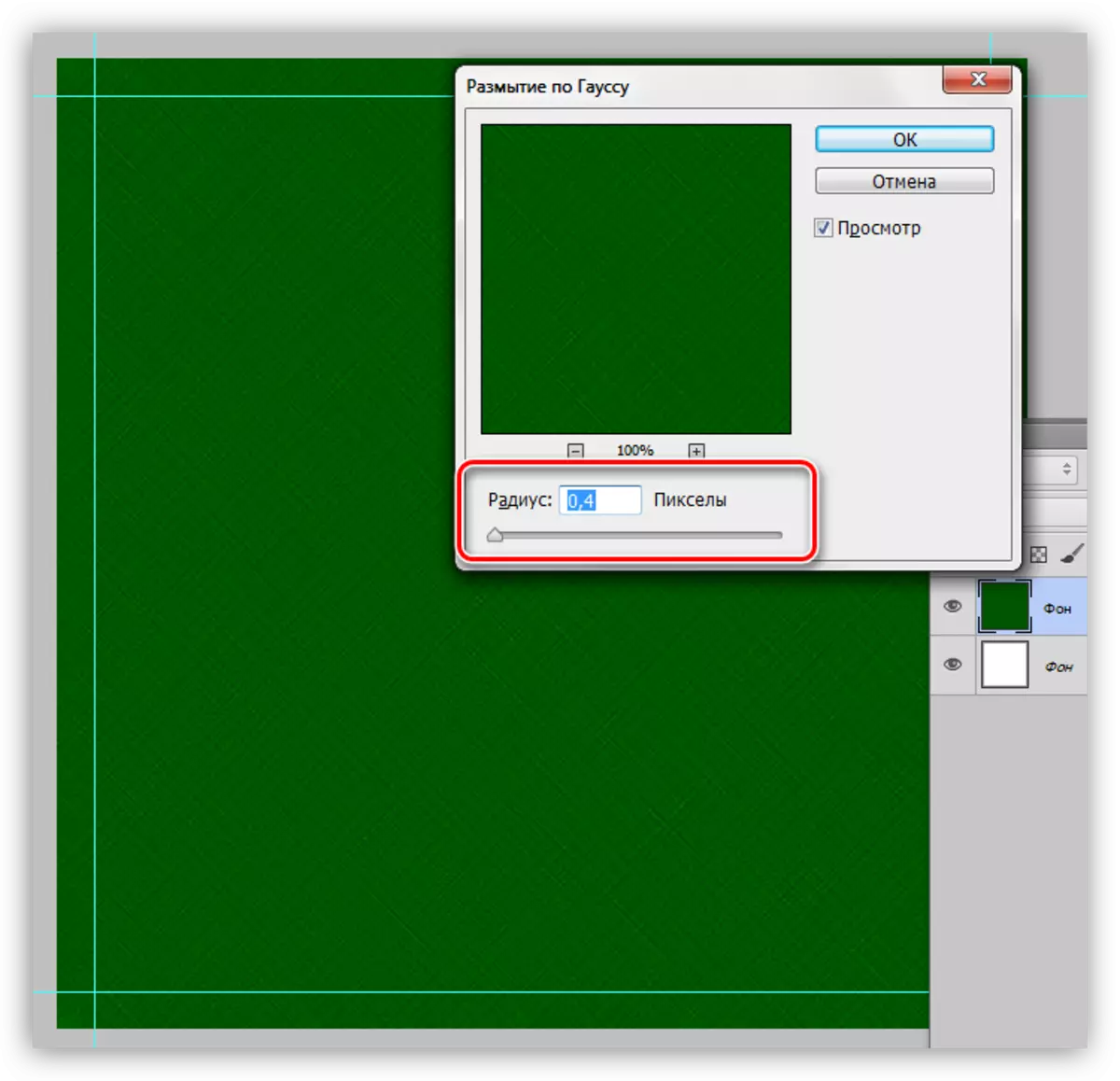
- Бид зурагны төвийг тодорхойлдог хоёр гарын авлага явдаг.
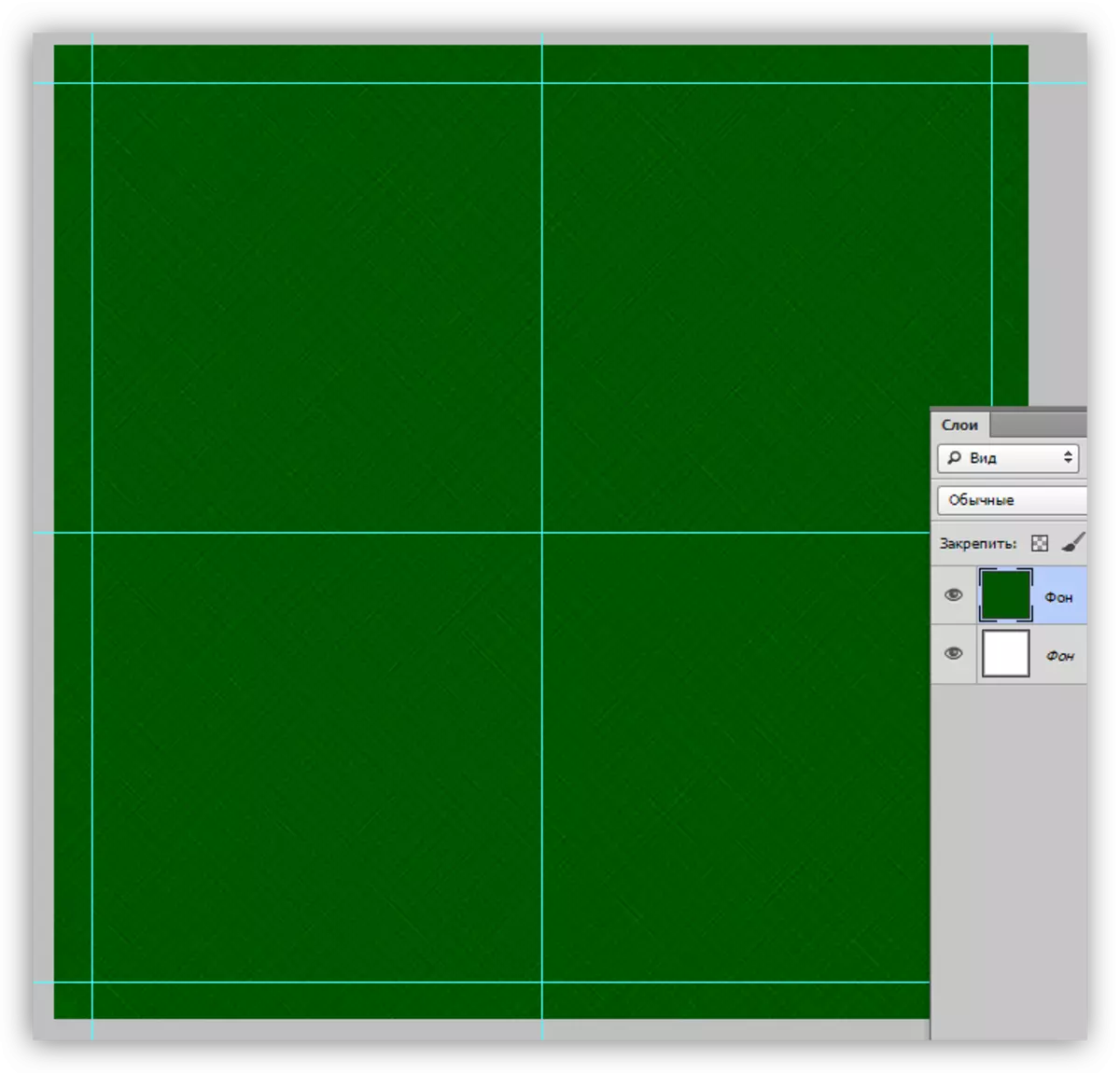
- "Дур мэдэн зураг" хэрэгслийг идэвхжүүлэх.

- Параметрүүдийн дээд самбар дээр бид дүүргэлтийг цагаан өнгөөр тохируулдаг.
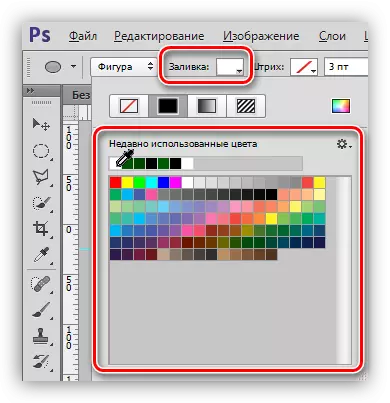
- Энэ зургийг сонго, стандарт зургийн оёдлын багцыг сонгоно уу:
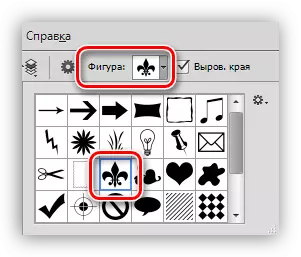
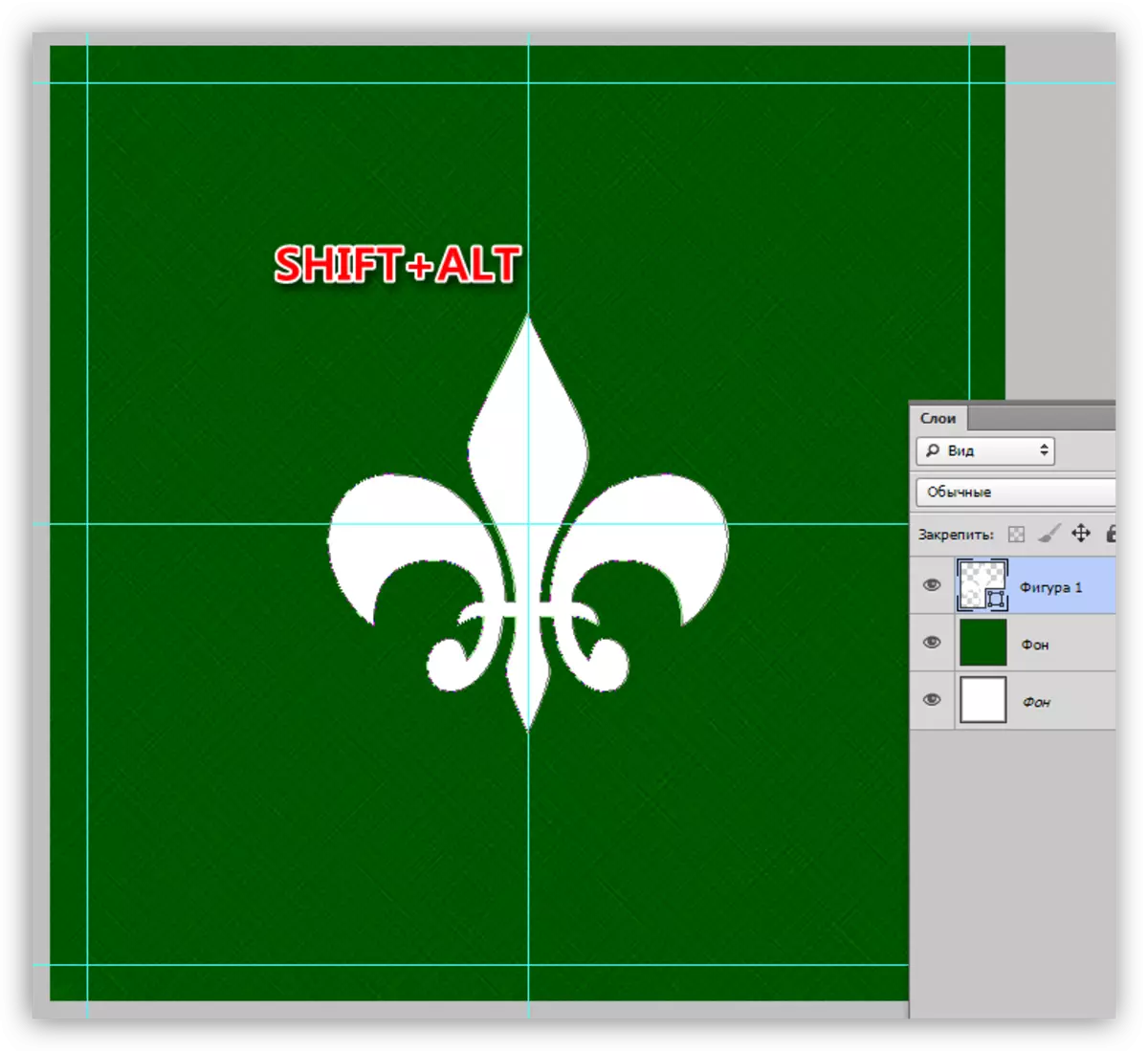
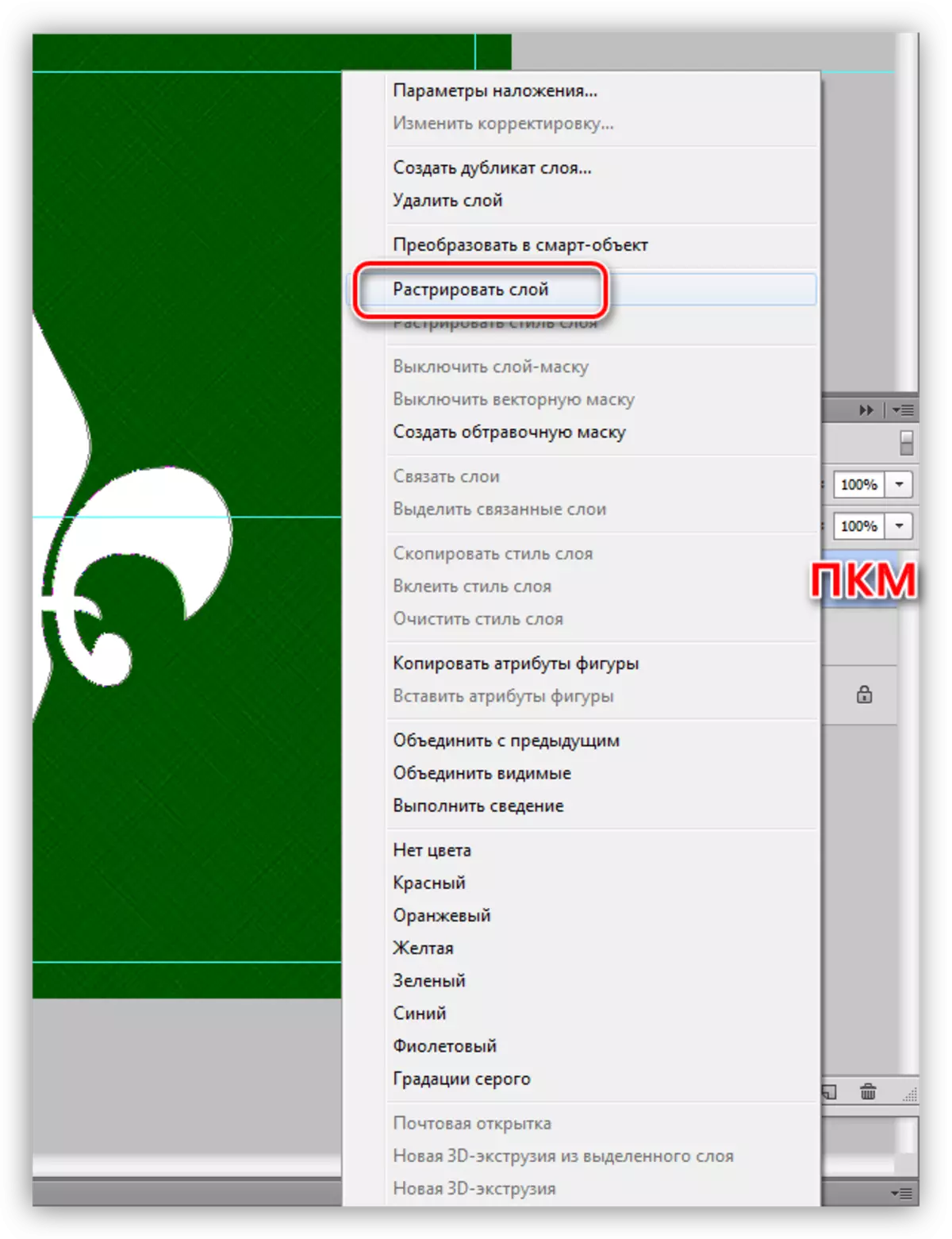
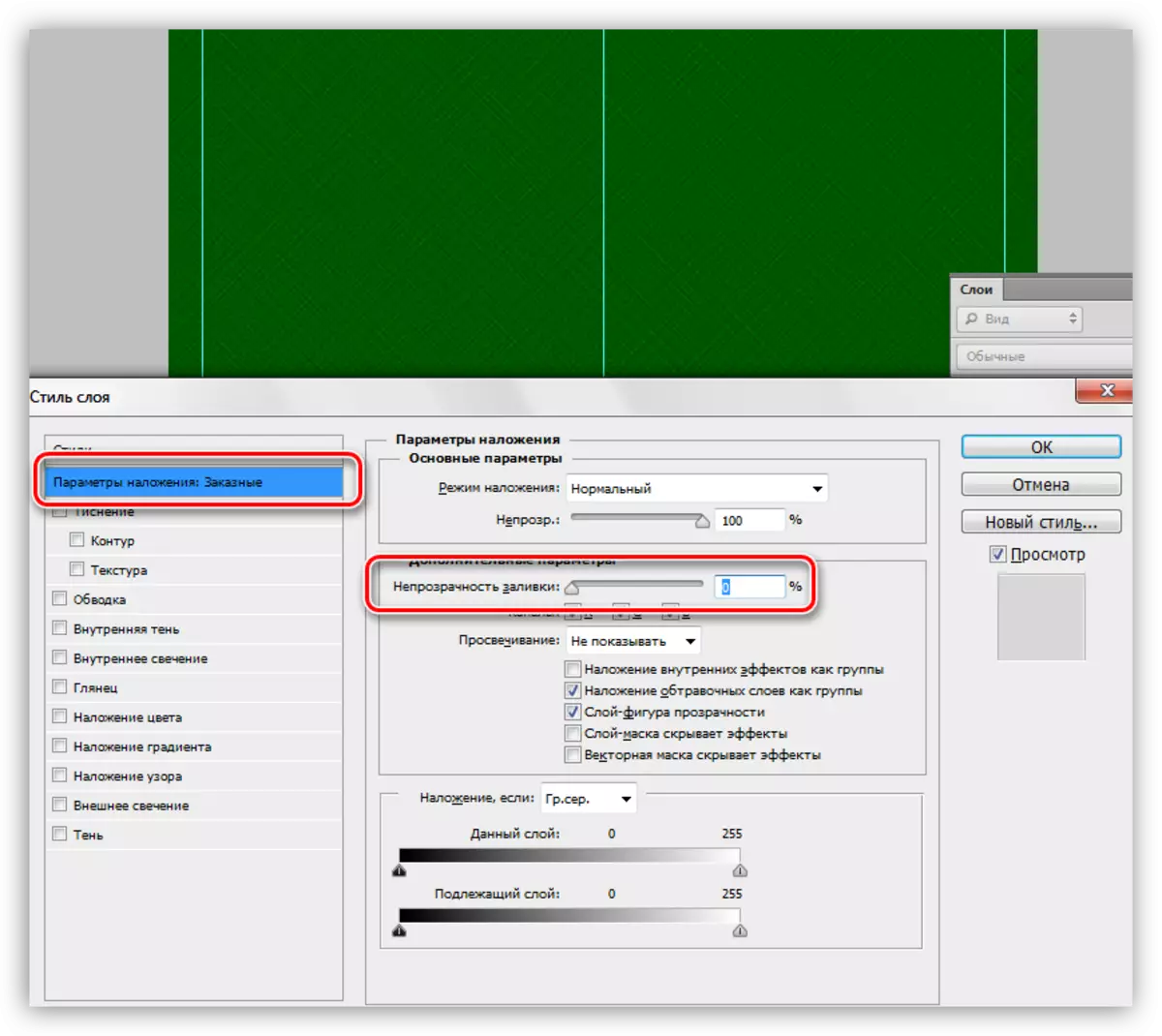
Дараа нь "дотоод гялалзах" хэсэгт оч. Энд бид дуу чимээг (50%) тохируулж, чангалж, чангална (8%), хэмжээ (50 пиксел). Энэ хэв маягийн тохиргоон дээр дууссан, OK дарна уу.
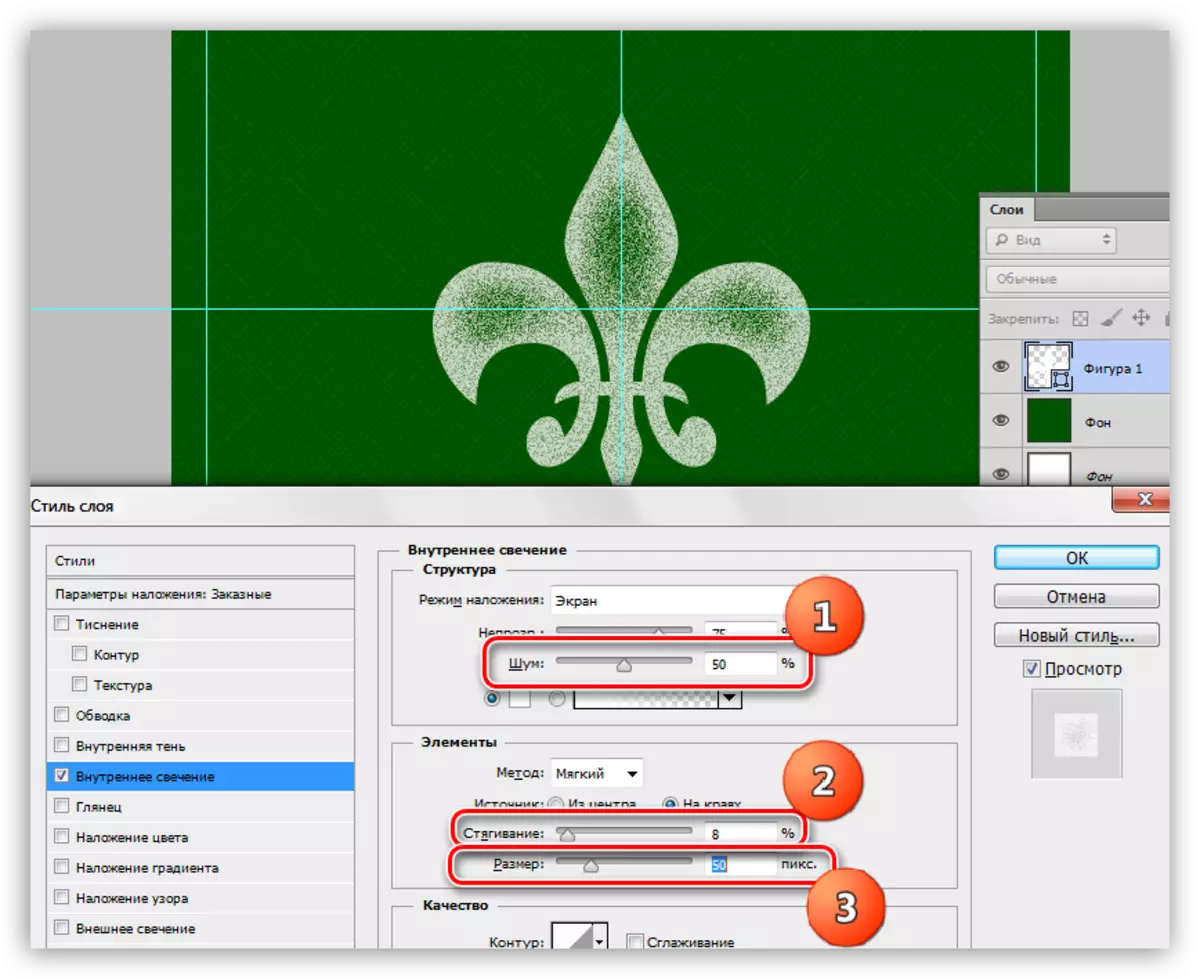
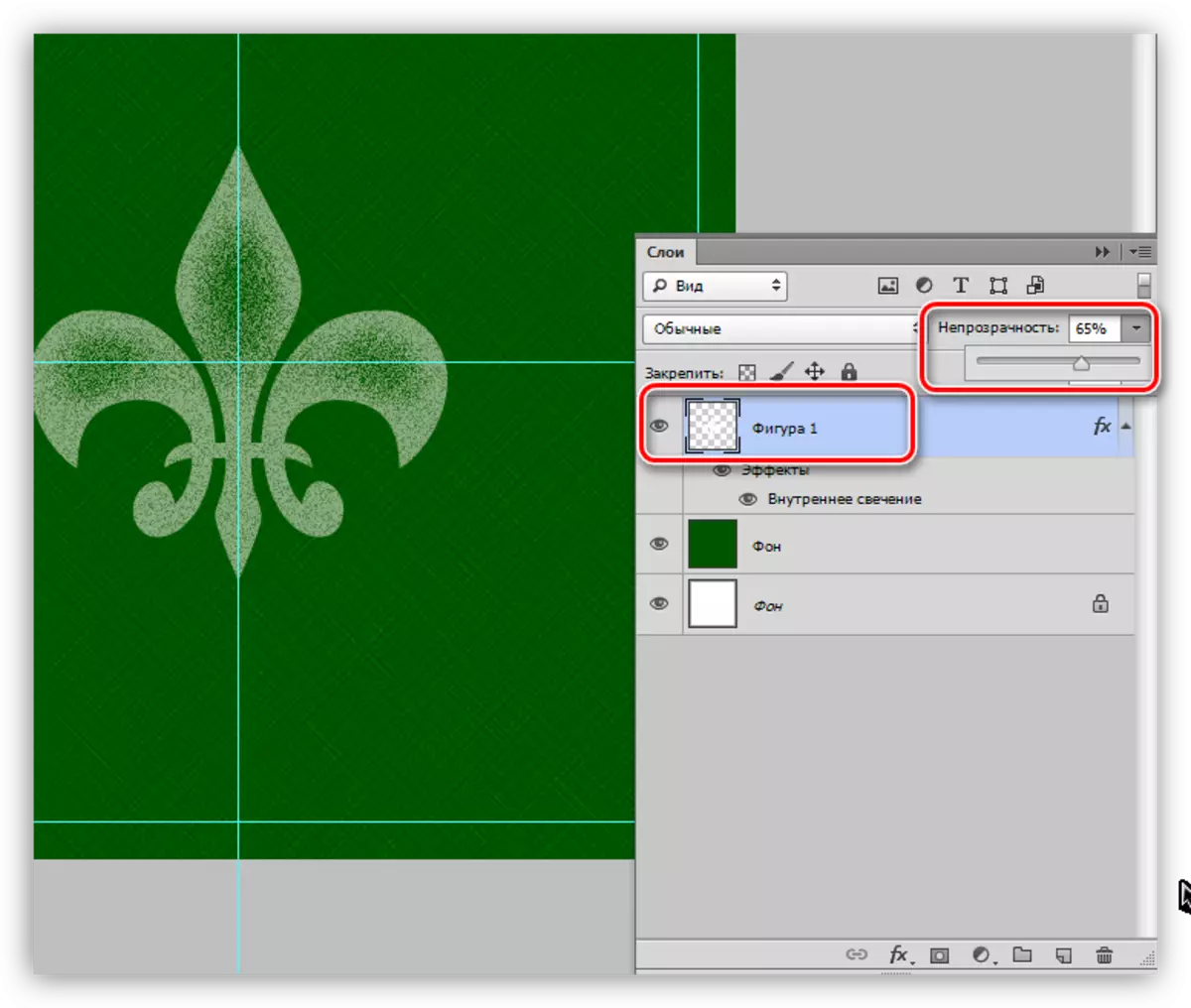
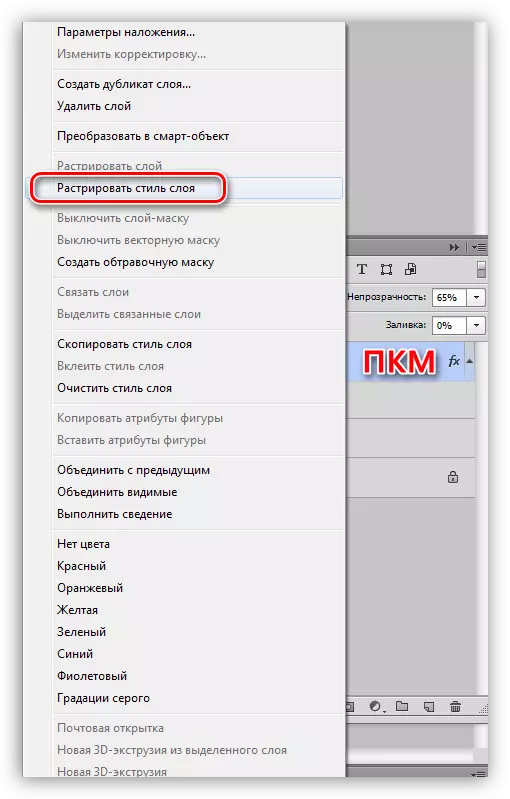
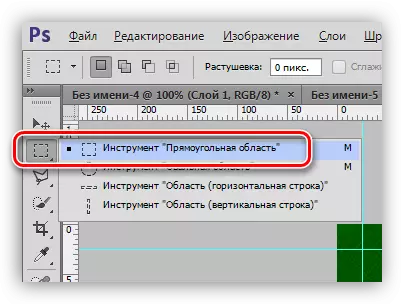
Бид дөрвөлжин сайтуудын нэг нь гарын авлагыг хязгаарласан.
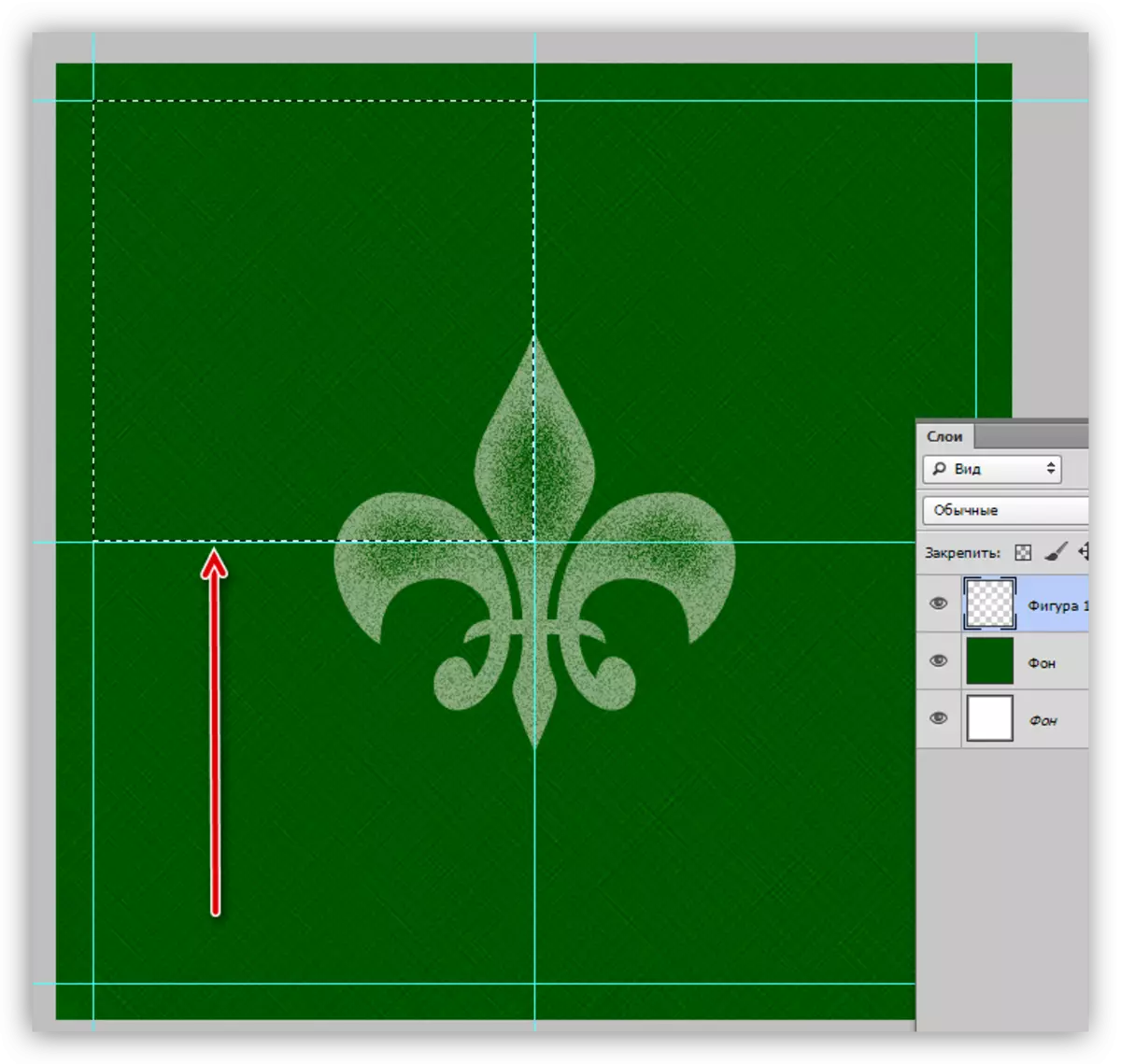
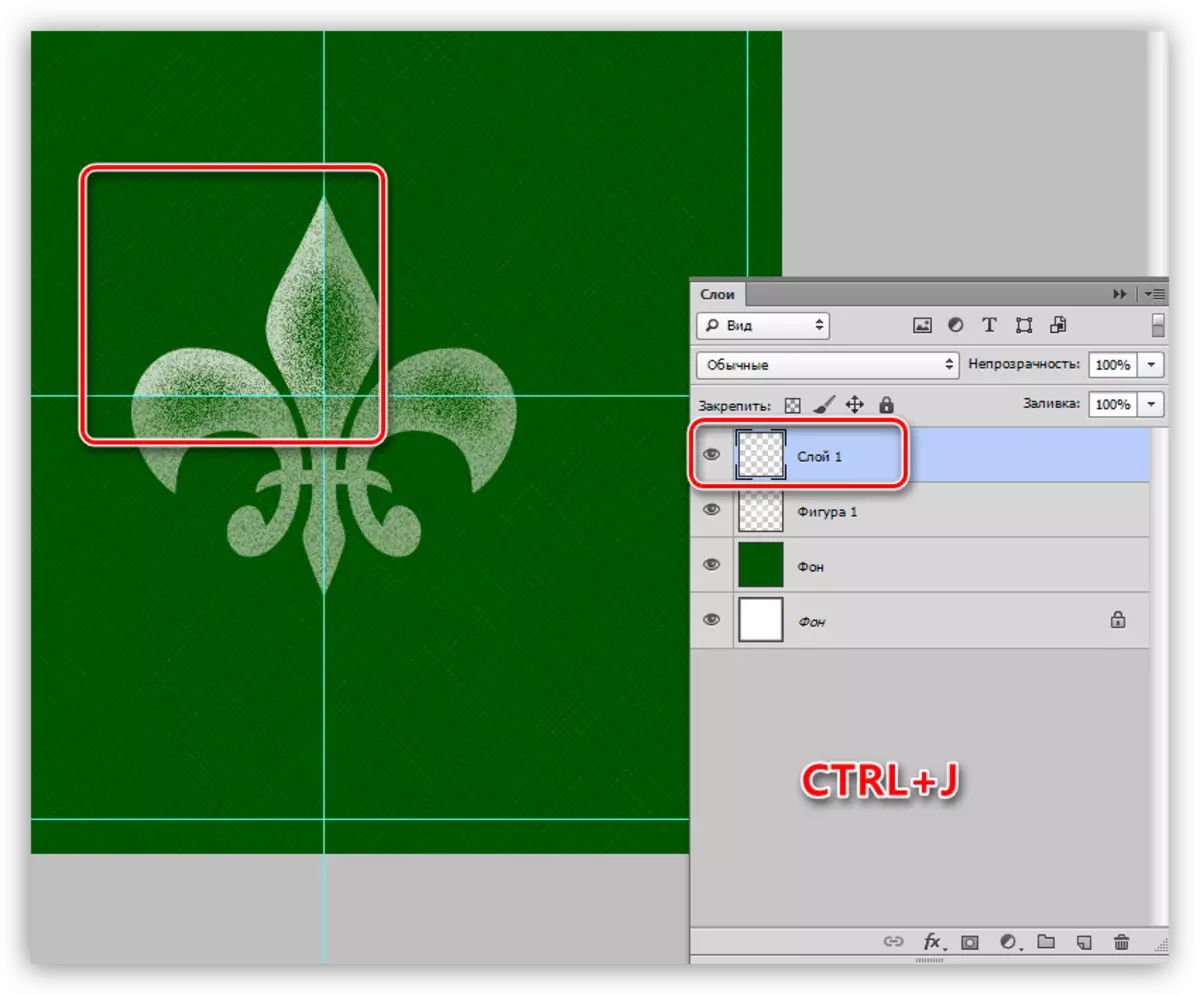
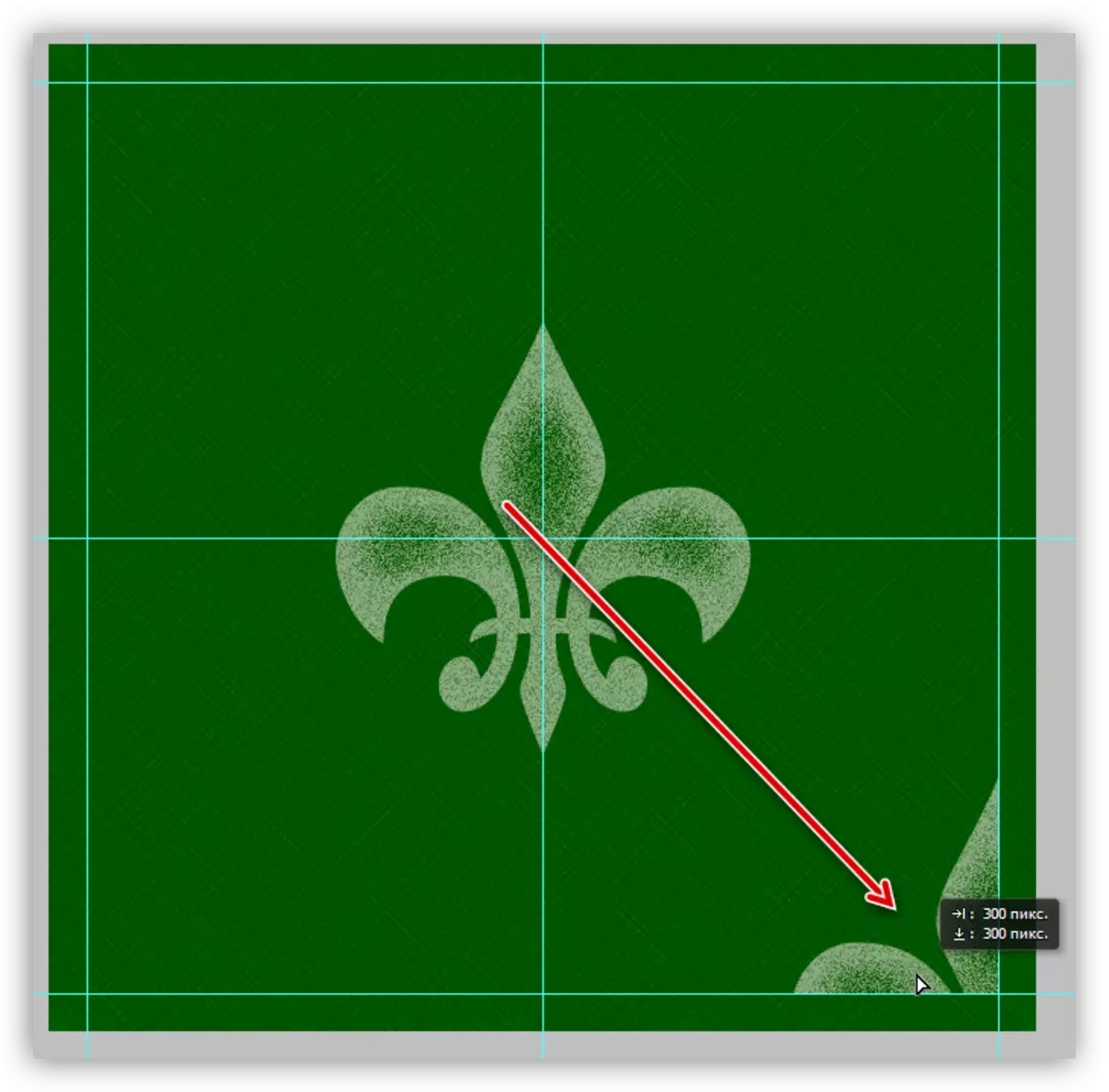
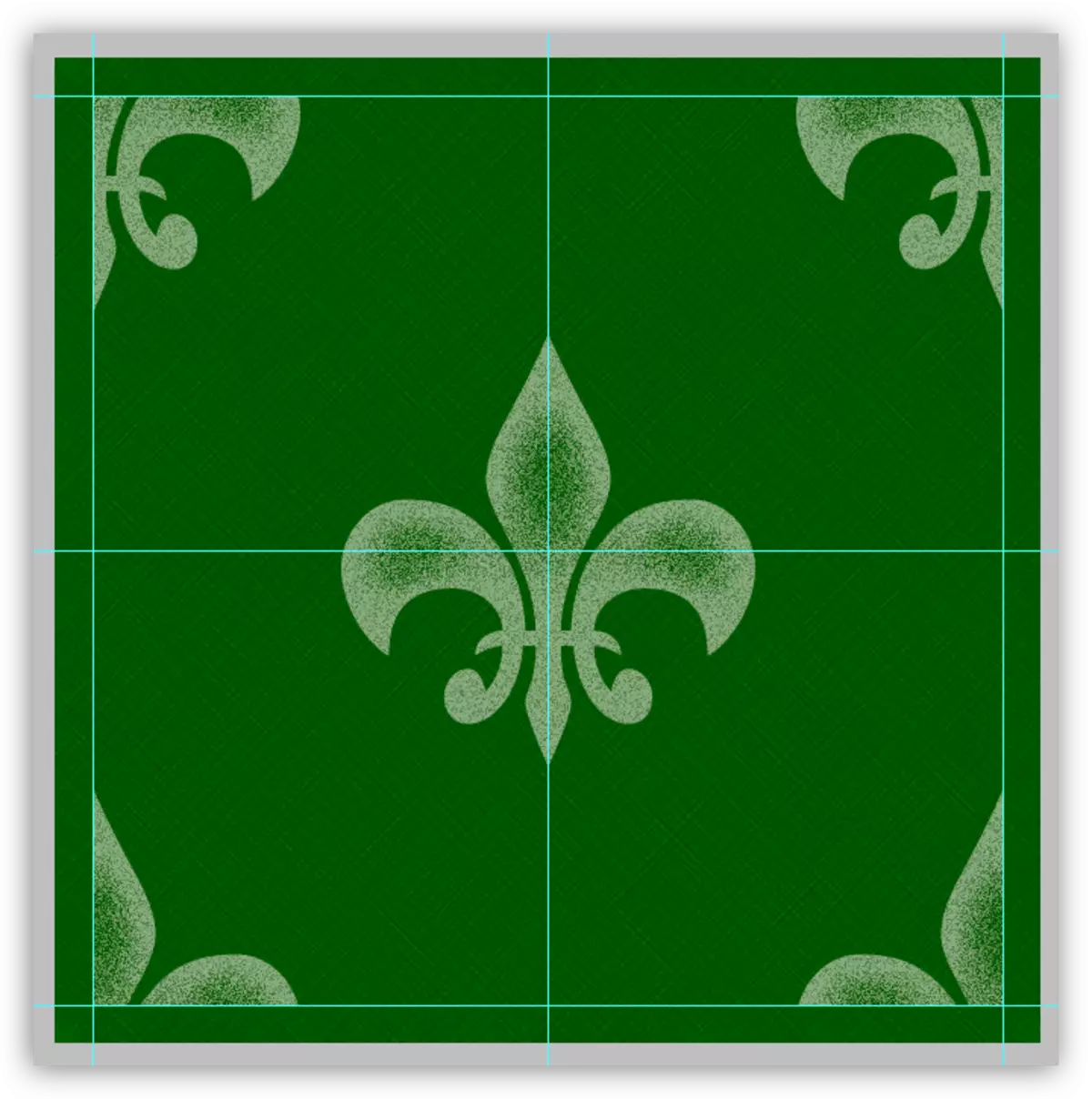
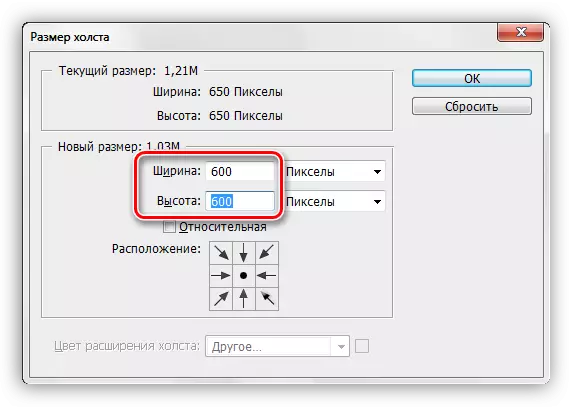
Бид энэ ажлын хэсгийг авдаг.

Цаашид үйлдлээс хамаарна, хэр жижиг (эсвэл том) бид хээгээ олж авдаг.
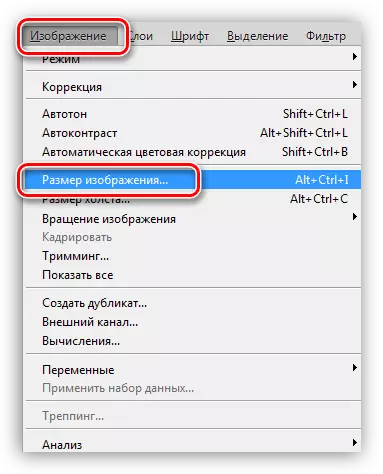
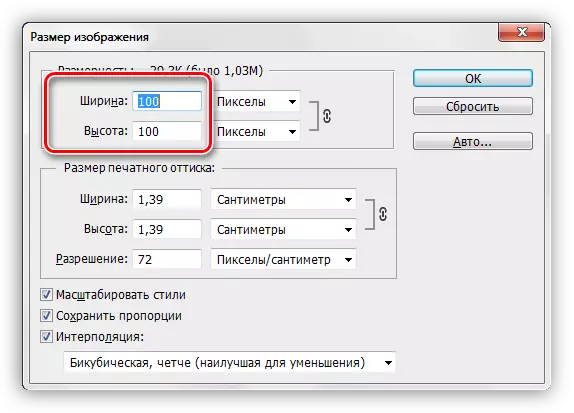
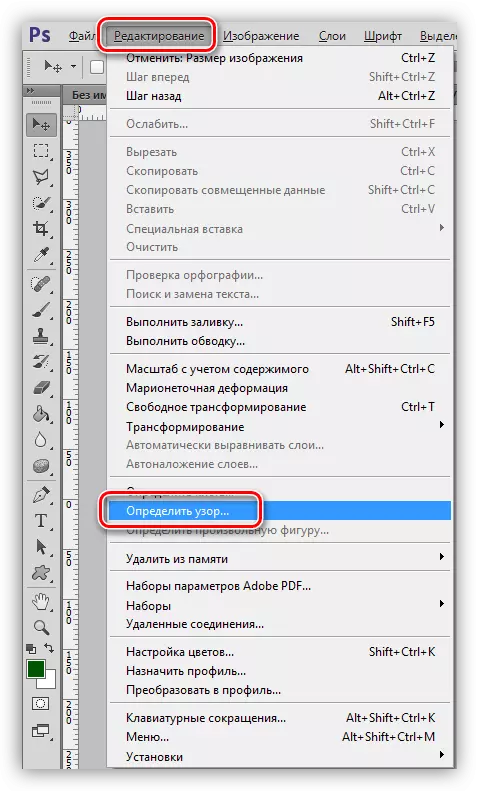
Бид загварыг нэрийг нь өгөөд OK дарна уу.
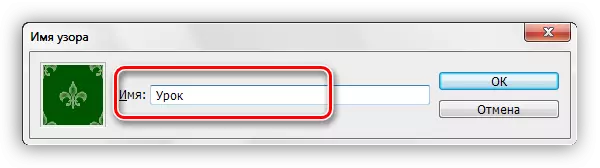
Одоо бидэнд тохируулсан шинэ зүйл, арга хэлбэрийн боловсруулалт хийсэн хэв маяг.

Ийм харагдаж байна:
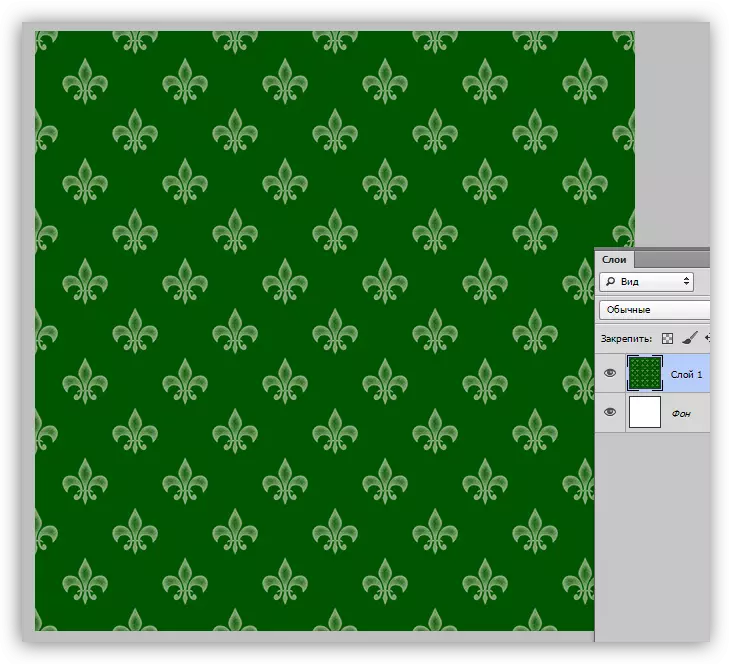
Бидний харж байгаагаар бүтэц нь маш муу илэрхийлэгддэг. Үүнийг засах нь арын давхаргын "хөндлөн далд" -ийн "хөндлөн огтлолын шүүгчдийн нөлөөллийг сайжруулж болно. Photoshop дээр тусгай хэв маягийг бий болгох эцсийн үр дүн:

Загварыг хэв маягаар хадгалах
Тиймээс бид хэд хэдэн загварыг бий болгосон. Тэднийг үр удамд хэрхэн аврах вэ? Бүх зүйл маш энгийн.
- Та "засварлах - SEADING - Тохиргоо" цэс рүү очих хэрэгтэй.
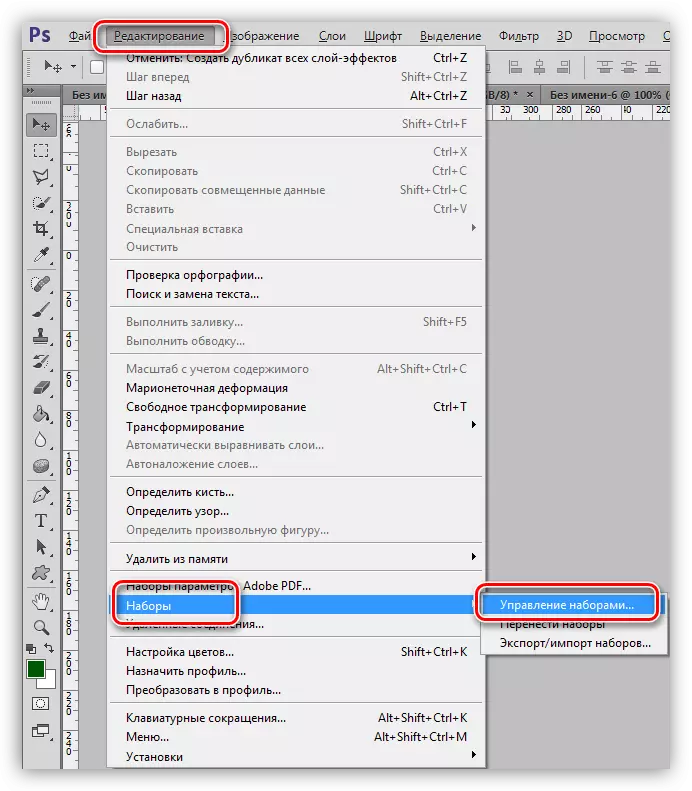
- Нээх цонхонд "хэв маяг" гэсэн цонхыг сонгоно уу.
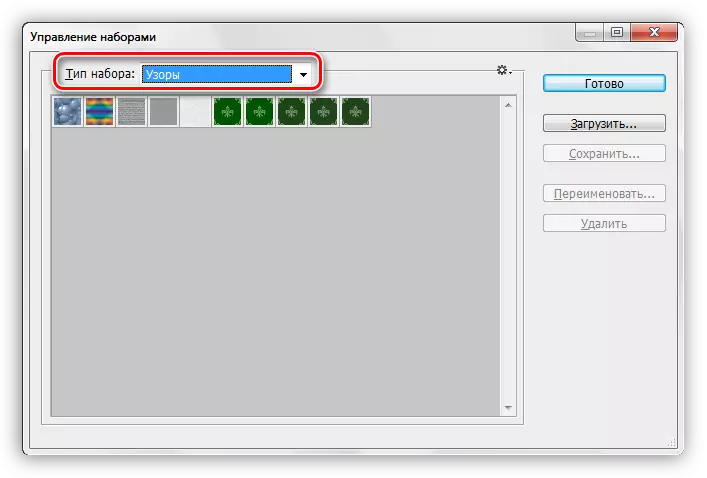
CTRL дээр дарж, хүссэн хэв маягаа эргээд тодруулаарай.
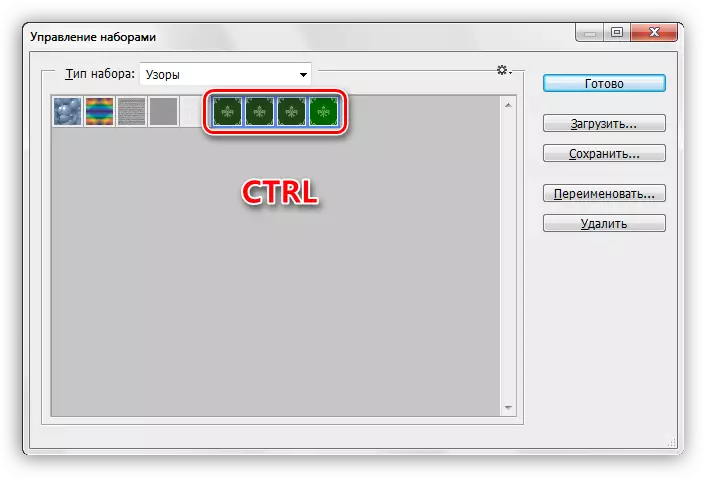
- "Хадгалах" товчийг дарна уу.
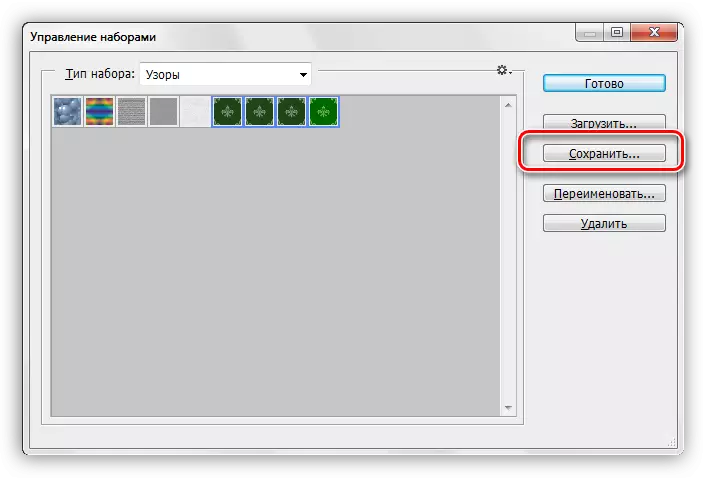
Хадгалах, файлын нэрийг хадгалах газар сонгоно уу.
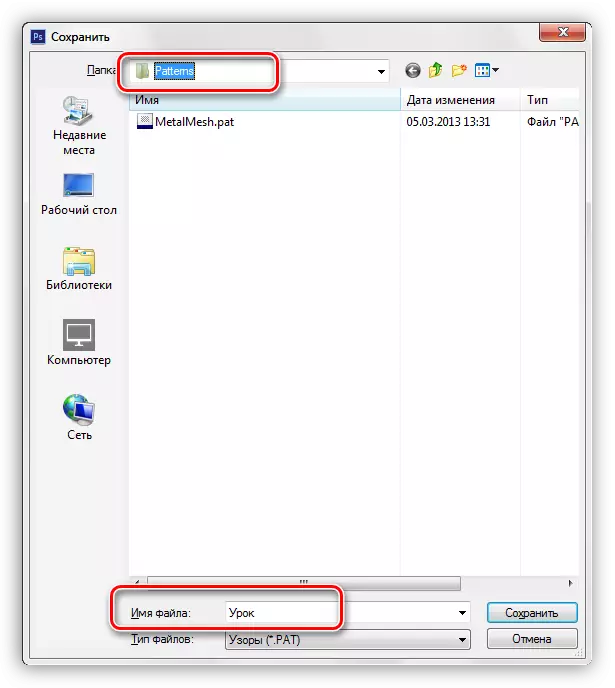
Бэлэн, хэв маягийг хадгалсан, одоо үүнийг найздаа шилжүүлэх боломжтой, эсвэл дэмий хоосон зүйл байхгүй.
Үүн дээр бид хичээлээ үүсгэж, фотошоп дахь оёдлын бүтцийг бий болгох, ашиглахын тулд хичээлээ дуусгах болно. Өөрийнхөө арын дэвсгэрүүд бусад хүмүүсийн амт, давуу байдалаас хамаарахгүй байх.
